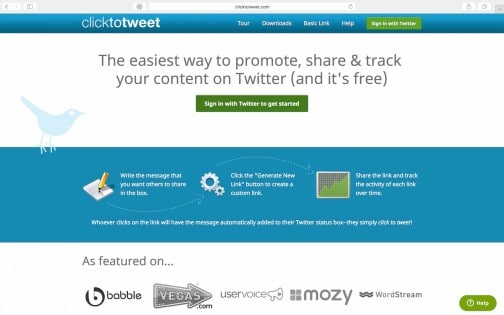Blog posts kunnen de zichtbaarheid en vindbaarheid van je blog en website enorm vergroten. Je moet er echter wel voor zorgen dat je blog posts gelezen worden.
Je kan je huidige lezers bereiken door je blog posts zelf te delen via nieuwsbrieven en sociale media. Verder kan je nieuwe lezers bereiken door je blog posts te laten delen door je huidige lezers. Dat kan met social share buttons (zoals de buttons bovenaan, onderaan en links van dit artikel), maar ook met click-to-tweet links.
Het verschil? Met social share buttons kunnen je lezers met één klik je volledige blog post delen, met click-to-tweet links kunnen ze een deel van je blog post (een citaat, statistiek…) delen. In dit artikel leggen we uit wat click-to-tweet links zijn, hoe je ze maakt en hoe je ze op je website gebruikt.
Wat is een click-to-tweet link?
Met een click-to-tweet link kunnen je lezers met één klik een door jou opgestelde tweet delen op hun eigen Twitter-tijdlijn. Dit heeft een aantal voordelen:
- je kunt vooraf een beetje sturen wat je lezers zullen delen
- je maakt het je lezers zo makkelijk mogelijk (= er zullen meer tweets komen)
- je lezers kunnen en zullen meerdere keren tweeten over 1 blog post (als er interessante stukken informatie / tweets in staan)
Het resultaat? Je vergroot het bereik, de zichtbaarheid en de autoriteit van je website én je Twitter-account! Dat is goed voor je score in Google. Bovendien haal je zo wellicht meer verkeer naar je blog of website.
Dit is een voorbeeld van een citaat met een click-to-tweet link:
“Content marketing = Deel vandaag de antwoorden op de vragen die je klanten morgen googlen.” http://bit.ly/1NRSjn8 via @Lincelot [Click to Tweet!]
Hoe maak je deze links?
Je kan click-to-tweet links op 3 manieren maken:
- je kunt je click-to-tweet links handmatig maken
- je kunt je click-to-tweet links met clicktotweet.com maken
- je kunt je click-to-tweet links met plugins maken
Links die je zelf maakt kun je hergebruiken voor sociale media, nieuwsbrieven, e-books… Bovendien ben je niet afhankelijk van externe diensten zoals clicktotweet.com of plugins voor je website. Plugins bieden dan weer vaak extra opmaakmogelijkheden. We bespreken de 3 mogelijkheden hieronder.
Maak je click-to-tweet links zelf
1 – Maak je tweet
Wil je dat je lezers een citaat of tekstfragment uit je blog post delen? Stel je citaat of stuk tekst dan in ’tweet-vorm’ op. Vul dit aan met je gebruikersnaam (Twitter handle) en een link naar je artikel. Bijvoorbeeld:
“#Contentmarketing = Deel vandaag de antwoorden op de vragen die je klanten morgen googlen.” http://bit.ly/1NRSjn8 via @Lincelot
Tip: Tweets mogen niet langer zijn dan 140 tekens. Verwerk je een URL in je tweet? Dan kost je dat bovendien 22 van je 140 tekens (ook als de link korter of langer is).
2 – Stel je click-to-tweet link samen
Plak je tweet achter “http://twitter.com/home/?status=”, dus:
http://twitter.com/home/?status=[tekst] + [link] + [bedrijfsnaam]
In ons geval wordt dit:
http://twitter.com/home/?status=“%23Contentmarketing = Deel vandaag de antwoorden op de vragen die je klanten morgen googlen.” http://bit.ly/1NRSjn8 via @Lincelot
Tip: Helaas kun je bij deze methode niet rechtstreeks een hashtag (#) of ampersand (&) verwerken in je tweet. Dan werkt je click-to-tweet link niet. Als je in je click-to-tweet link “#” vervangt door “%23” en “&” door “%26” dan werkt je link wel!
3 – Plaats je click-to-tweet link
Voeg je click-to-tweet link achter je citaat of tekstfragment toe. Wij doen dit meestal via een tekstlink (bvb. ‘Click to Tweet!‘). Het resultaat wordt dan bijvoorbeeld:
“Content marketing = Deel vandaag de antwoorden op de vragen die je klanten morgen googlen.” http://bit.ly/1NRSjn8 via @Lincelot [Click to Tweet!]
Een ander voorbeeld:
Boost je blog posts met click-to-tweet links. Meer bereik, meer lezers. Lees het hier: http://bit.ly/1MeH7A2 via @Lincelot [Click to Tweet!]
Maak je click-to-tweet links met clicktotweet.com
1 – Surf naar clicktotweet.com
2 – Klik op ‘Basic link‘ of meld je aan met je Twitter-account
Klik in het menu bovenaan op ‘Basic link‘ om meteen aan de slag te gaan (je meldt je dan niet aan) of klik op de groene knop ‘Sign in with Twitter to get started‘ om je aan te melden met je Twitter-account.
Als je jezelf aanmeldt mét Twitter-account dan krijg je een overzicht van het klik- en deelgedrag van je bezoekers. Zo zie je welke click-to-tweet links je bezoekers aanklikken, waar, hoe vaak en wanneer.
3 – Maak je tweet
Vul je tweet in onder ‘Message you would like tweeted’. Schrijf een tekst of quote (nu kun je wel #hashtags gebruiken). Vul aan met je gebruikersnaam (Twitter handle) en een link naar je blog post. Bijvoorbeeld:
“Content marketing = Deel vandaag de antwoorden op de vragen die je klanten morgen googlen.” http://bit.ly/1NRSjn8 via @Lincelot
Tip: Een link in je tweet ‘kost’ 22 van je 140 tekens (ook als de link korter of langer is). Helaas geeft de teller van clicktotweet.com dat niet duidelijk weer; hij telt alle tekens van je link. Negeer de teller dus als je links gebruikt en laat 23 tekens over (voor je link + een spatie).
4 – Traceer clicks en links (optioneel)
Als je jezelf bij clicktotweet.com aanmeldt mét Twitter-account dan kun je het klik– en deelgedrag van je bezoekers bijhouden:
- Vink ‘Track click stats‘ aan als je het aantal clicks op je click-to-tweet links wil opvolgen
- Vink ‘Track links in this tweet‘ aan om links in je tweet te verkorten en te traceren
Tip: Via clicktotweet.com kun je 5 links gratis traceren. Als je meer links wil traceren dan moet je je account upgraden. Maar er is ook een gratis manier: meld je aan bij Bitly, zet je links om in traceerbare bitlinks en gebruik die bitlinks in de volgende stappen.
5 – Maak je click-to-tweet link
Klik op de groene knop ‘Generate new link‘ om je click-to-tweet link aan te maken. Als je een ‘Basic link‘ aanmaakt (zie stap 2 hierboven), vink dan ‘Uncheck this box to prove you’re human‘ uit. Anders kun je je link niet aanmaken.
Druk op de knop en je ‘Basic link‘ komt in beeld. Als je je hebt aangemeld via Twitter dan vind je de link bovenaan rechts in beeld.
6 – Klik op je click-to-tweet link om na te gaan of hij werkt
7 – Plaats je click-to-tweet link
Voeg je click-to-tweet link toe in je blog post. Wij doen dit meestal met een tekstlink zoals ‘Click to Tweet!‘.
Maak je de links met plugins
Wij vinden plugins omslachtig als je maar één of enkele click-to-tweet links per blog post wil maken. Als je echter veel click-to-tweet links gebruikt dan kunnen plugins wel handig zijn. Bovendien bieden ze vaak extra opmaakmogelijkheden.
- Met de gratis ‘Click-to-tweet’ WordPressplugin van CoSchedule plaats je met één klik mooie ‘click-to-tweet boxes‘ in je blog post. Persoonlijk missen wij wel de optie om je links via deze plugin automatisch te verkorten.
- De ‘Tweet this’ WordPressplugin van John Morris is gelijkaardig aan die van CoSchedule, maar uitgebreider. Zo kun je je ‘click-to-tweet boxes’ helemaal zelf opmaken. Je kan je URLs ook automatisch verkorten.
Zo, nu weet je alles over click-to-tweet links om er meteen mee aan de slag te gaan.